如何修改WiFi密码(简单易懂的路由器设置步骤)
- 家电常识
- 2024-07-14
- 92
- 更新:2024-06-25 15:52:50
在如今的数字时代,无线网络已经成为我们生活中不可或缺的一部分。而保护自己的无线网络安全也变得尤为重要。本文将为您介绍如何通过路由器设置来修改WiFi密码,以保护您的网络不受未经授权的访问。
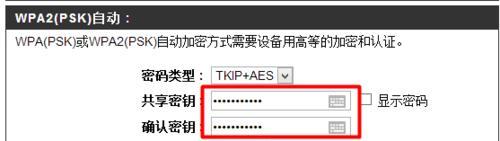
段落1选择安全的密码
在修改WiFi密码之前,首先需要选择一个安全且难以破解的密码。避免使用常见的生日、姓名或其他容易被猜到的个人信息作为密码。相反,选择一个包含大小写字母、数字和特殊字符的混合密码可以大大增加密码的强度。
段落2连接路由器
在修改WiFi密码之前,首先确保您的电脑或移动设备已连接到路由器。打开浏览器,输入路由器的IP地址(通常是192.168.0.1或192.168.1.1)并按下回车键。这将打开路由器的管理界面。
段落3输入管理员用户名和密码
在管理界面中,您需要输入管理员用户名和密码以登录。这些登录凭据通常会在购买路由器时提供,如果您没有更改过这些凭据,则可能是默认的“admin”作为用户名和密码。
段落4找到WiFi设置选项
一旦成功登录,您需要在管理界面中找到WiFi设置选项。具体位置可能会因路由器品牌和型号而有所不同,但通常可以在“设置”或“无线网络”标签下找到。
段落5选择修改密码
在WiFi设置选项中,寻找一个标有“密码”、“安全密钥”或类似字样的选项。点击此选项,以便进行密码修改。
段落6输入当前密码
在修改密码之前,需要先输入当前的WiFi密码进行确认。这是为了确保只有授权人员可以访问路由器设置和修改WiFi密码。
段落7输入新密码
现在,您可以输入您想要设置的新WiFi密码了。确保新密码是安全的,使用前面提到的复杂性建议,让其更难以被破解。
段落8确认新密码
为了避免输入错误,您需要再次输入新密码进行确认。确保两次输入的密码完全一致,这样才能成功修改WiFi密码。
段落9保存设置
完成密码的输入和确认后,在页面底部找到“保存”、“应用”或类似的选项,并点击保存您的设置。此举将使新的WiFi密码生效。
段落10重新连接设备
一旦密码已经修改并保存,您的无线设备将自动与新的WiFi密码进行连接。如果您的设备没有自动连接,请手动选择新的WiFi网络,并输入新的密码进行连接。
段落11测试连接
确保连接成功后,可以通过打开浏览器并访问一个网站来测试无线网络是否正常工作。如果您能正常访问网站,说明密码修改成功,并且您的网络安全性得到了保障。
段落12定期更改密码
为了进一步保护无线网络安全,建议定期更改WiFi密码。定期更改密码可以防止未经授权的访问,并确保您的网络数据不会被窃取。
段落13其他安全设置
除了修改WiFi密码外,还可以采取其他安全措施来保护无线网络,如启用WPA2加密、隐藏WiFi网络名称(SSID)等。这些额外的安全设置可以提供更高级的保护。
段落14寻求专业帮助
如果您对路由器设置和网络安全方面不太熟悉,或者遇到问题时无法解决,请寻求专业帮助。您可以联系您的网络服务提供商或咨询技术专家,以获得进一步的指导和支持。
段落15
通过路由器设置来修改WiFi密码是保护无线网络安全的重要步骤。选择安全的密码、定期更改密码以及采取其他安全措施,可以确保您的无线网络免受未经授权的访问,并保护您的个人信息和数据的安全。
通过本文提供的简单易懂的路由器设置教程,您可以轻松地修改WiFi密码,为您的无线网络提供额外的安全保护。记住,保护网络安全是我们每个人的责任,采取这些简单步骤可以帮助我们避免不必要的风险和麻烦。
如何修改路由器的WiFi密码
随着互联网的普及,家庭网络已经成为了人们生活中不可或缺的一部分。保护家庭网络的安全对于防止黑客入侵和保护个人隐私至关重要。而修改WiFi密码是增强家庭网络安全的一项基本措施。本文将带领读者通过简单的教程,教您如何轻松修改路由器的WiFi密码,确保您家庭网络的安全。
什么是路由器?(概述)
路由器是连接您家庭网络和互联网的设备,它负责将来自您的设备(如手机、电脑、智能家居设备等)的数据转发到互联网,并确保数据的安全传输。
为什么要修改WiFi密码?(重要性)
修改WiFi密码可以防止陌生人未经授权使用您的网络,保护您的上网隐私,避免黑客入侵、窃取个人信息或滥用网络资源。
了解路由器登录信息(准备工作)
在修改WiFi密码之前,您需要了解路由器的登录信息,包括IP地址、用户名和密码。通常,这些信息可以在路由器背面或用户手册中找到,或者您可以联系您的网络服务提供商获得。
连接路由器(步骤一)
将您的电脑或手机通过有线或无线方式与路由器连接,确保能够访问路由器的设置页面。您可以在浏览器中输入路由器的IP地址,并输入用户名和密码进行登录。
找到WiFi设置选项(步骤二)
在路由器设置页面中,找到与WiFi设置相关的选项。这通常可以在“Wireless”、“WiFi”或“NetworkSettings”等标签下找到。
选择修改密码选项(步骤三)
在WiFi设置选项中,选择修改密码选项。有些路由器可能会要求您先输入当前的WiFi密码进行身份验证,确保只有合法用户才能修改密码。
输入新密码(步骤四)
在修改密码选项中,输入您想要设置的新WiFi密码。请确保新密码足够强壮,包含字母、数字和特殊字符,并且长度不少于8位。
保存设置(步骤五)
在输入新密码后,点击保存设置按钮,将新密码应用到您的WiFi网络上。系统可能会要求您重新登录路由器以使修改生效。
重新连接WiFi(步骤六)
在修改密码后,您需要重新连接您的设备到WiFi网络,使用新密码进行连接。您的设备将无法连接到WiFi直到新密码生效。
其他安全设置(额外保护)
除了修改WiFi密码,您还可以通过启用WPA2加密、隐藏WiFi网络名称、设置访客网络等额外措施来进一步保护家庭网络的安全。
定期更新密码(保持安全性)
定期更新WiFi密码是保持网络安全的重要措施之一。建议每三到六个月修改一次密码,并避免使用容易猜测的密码。
防止忘记密码(备份与记录)
为了防止忘记新密码,您可以将其备份在安全的地方或使用密码管理工具进行记录。这样在需要的时候就能方便找到。
故障排除(常见问题)
在修改WiFi密码过程中可能会遇到一些问题,如忘记路由器登录信息、无法访问设置页面等。本段落将介绍常见问题和相应的解决方法。
咨询专家(寻求帮助)
如果您遇到无法解决的问题,或者对网络安全有更深入的了解需求,您可以咨询网络服务提供商或IT专家以获取帮助和建议。
修改WiFi密码是保护家庭网络安全的基本措施之一。通过本文提供的简单教程,您可以轻松地修改路由器的WiFi密码,确保网络安全和个人隐私的保护。记得定期更新密码以及采取其他安全措施来进一步加固家庭网络的防护。











